Klavye Kısayollarını Kullanarak Herhangi Bir Tarayıcıda Sekmeler Arasında Geçiş Yapın
Tarayıcı(Browser) kısayolları, web'de daha hızlı ve daha verimli gezinmenizi sağlar. Tarayıcınızda kısayollarla yapabileceğiniz çok şey var: kapalı sekmeleri yeniden açın(re-open closed tabs) , ekran/yazı tipi boyutunu değiştirin, otomatik olarak sayfalar arasında gezinin(automatically scroll through pages) , vb.
Bilgisayarınızın izleme dörtgenini veya faresini kullanarak sekmeler arasında atlarsanız, klavye kısayollarını kullanmak daha hızlıdır. Bu makalede, klavyenizi kullanarak sekmeleri nasıl değiştireceğinizi göstereceğiz. Google Chrome , Microsoft Edge , Mozilla Firefox , Safari , Opera ve Brave gibi bazı ünlü web tarayıcıları için sekme gezinme kısayollarını derledik .

Bu kısayollar, sekmelerinize daha kolay erişmenize ve yönetmenize yardımcı olmalıdır. Onları kontrol et.
Chrome ve Microsoft Edge Sekmesi Kısayolları(Microsoft Edge Tab Shortcuts)
Bu tarayıcılar aynı Chromium motorunda çalışır ve birçok benzerliği paylaşır; ancak Microsoft Edge daha fazla özellik(Microsoft Edge is more feature-packed) içerir . Aşağıda listelenen klavye kısayolları, Chrome ve Edge'de(Edge) aynı işlevleri gerçekleştirir .

Sonraki Sekmeye Geç(Switch to the Next Tab)
Bir sonraki sekmeye (sağda) atlamak için klavyenizde Ctrl + Tab veya Ctrl + PgDn tuşlarına(PgDn) basın . Bu kısayol , tanıdık bir klavye düzenine sahip Windows cihazlarında ve diğer işletim sistemlerinde (örneğin Chromebook'larda ve Linux'ta (Linux)Chrome(Chromebooks) OS ) mükemmel şekilde çalışır.(Chrome OS)
macOS destekli bir bilgisayar kullanıyorsanız Command + Option + Sağ ok(Right arrow) tuşlarına basın . Bu tuş kombinasyonu sizi sürekli olarak bir sekme sağa taşır.
Önceki Sekmeye Geç(Switch to a Previous Tab)
Açık bir sekmeye (solda) geri dönmek ister misiniz? Windows veya Linux bilgisayarınızda Ctrl + Shift + Tab (veya Ctrl + Page Up ) tuşlarına basın.(Ctrl)
Command + Option + Sol ok düğmesi(Left arrow button) , soldaki en yakın sekmeye atlamak için macOS eşdeğeridir.
Belirli Bir Sekmeye Geç(Switch to a Specific Tab)

Web tarayıcıları soldan ilk sekiz sekmeyi Sekme 1(Tab 1) ila Sekme 8(Tab 8) olarak tanır . Windows ve Linux'ta(Windows) Ctrl ve ardından sekme numarasına basmak sizi belirtilen sekmeye götürecektir (Linux).(Ctrl)
Örneğin, Ctrl + 1 ilk sekmeyi (soldan) açarken Ctrl + 5 sizi doğrudan beşinci sekmeye götürür. Bunu , 8. sekmeyi açan Ctrl + 8'e kadar yapabilirsiniz. (8)Ctrl + 9 son sekmeye geçer (en sağda), Ctrl + 0 hiçbir şey yapmaz.
Bir MacBook veya iMac'te Command + 1 - 8 , sizi ilk 8 sekmeye götürürken Command + 9 , satırdaki son sekmeyi anında açar.
Firefox Sekmesi Kısayolları
Firefox , bir klavye kısayoluyla sekmeler arasında geçiş yaptığınızda web sayfalarını önizlemenize olanak tanıyan "süslü" bir sekme gezinme arayüzüne sahiptir.

Sekmeler Arasında İleri Geç(Switch Forward Between Tabs)
Mac , Linux ve Windows cihazlarda, açık sekmeler arasında geçiş yapmak için (soldan sağa) Firefox'ta (Firefox)Ctrl + Tab tuşlarına(Windows) basın .
Bu kısayol, tüm etkin sekmelerin küçük resmini getirir; sekmeler arasında (soldan sağa) hareket etmek için Ctrl tuşunu basılı tutun ve Sekme(Tab) tuşuna basmaya devam edin. Vurgu sekmenin küçük resmine geldiğinde, sekmeyi açmak için tuşları bırakın.
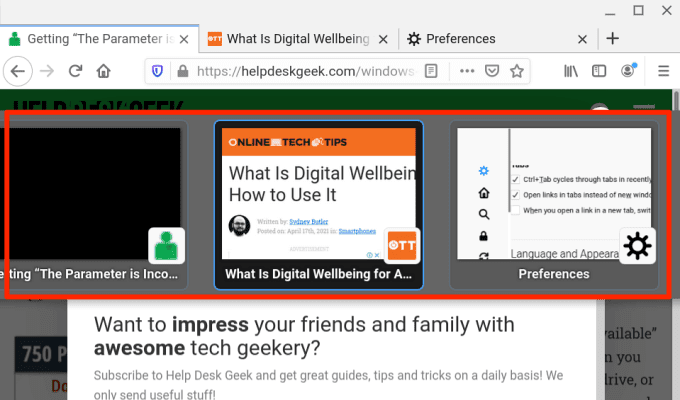
Önceki Sekmelere Geç(Switch to Previous Tabs)
Firefox , Windows veya Linux PC'nizde (Linux PC)Ctrl + Shift + Tab (veya Ctrl + Page Down ) tuşlarına bastığınızda bir sekmeyi sola taşımanıza izin verir . Mac için şu kısayollardan birini kullanabilirsiniz: Command + Option + Sol ok düğmesi(Left arrow button) (veya Control + Shift + Tab ).
Bu kısayolun Firefox'ta varsayılan olarak devre dışı bırakıldığını unutmayın; çünkü(Firefox—because) tarayıcı sekmeler arasında son kullanılan sırayla hareket eder. Önceki sekmelere (geriye doğru sırayla) geçmek istiyorsanız, Firefox'un Tercihler(Preferences) menüsüne gidin ve “Ctrl+Tab, sekmeler arasında son kullanılan sırayla geçiş yapar” seçeneğinin işaretini kaldırın.

Belirli Bir Sekmeye Geç(Switch to a Specific Tab)
Firefox ayrıca soldan ilk sekiz sekmeye 1'den 8'e kadar sayılar atar. İlk sekiz sekmeden herhangi birine geçmek için Alt +(Alt) 1'den Alt (1)+(Alt) 8'e ((8) Linux'ta), Control +(Control) 1'den Control (1)+(Control) 8'e ((8) Windows'ta) veya Command + 1'den (1 )Command + 8'e(8) (Mac'te) basın .
Firefox'un Sekme Çubuğundaki(Tab Bar) son sekmeye atlamanız gerekiyorsa, Alt +(Alt) 9 ((9) Linux'ta), Control + 9 (Windows'ta) veya Command + 9 (Mac'te) kullanın.
Safari Sekmesi Kısayolları
Safari web tarayıcınızsa, bu klavye kısayolları, sekmeler arasında gezinmek için harcadığınız süreyi büyük ölçüde(Safari) azaltacaktır.

Sonraki Sekmeye Geç(Switch to the Next Tab)
Sağdaki bir sonraki açık sekmeye atlamak için Control + Tab tuşlarına basın . Shift + Command + Sağ Köşeli ayraç(Right Squared bracket) ( ] ), benzer bir sonuç verecek alternatif bir kısayoldur.
Önceki Sekmeye Geç(Switch to a Previous Tab)
Bu tuş kombinasyonları sizi bir adım geriye götürür ve soldaki sekmeyi açar: Command + Shift + Tab veya Shift + Command + Sol Köşeli ayraç(Left Squared bracket) ( [ ).
Belirli Bir Sekmeye Geç(Switch to a Specific Tab)
Safari ayrıca, özel kısayolları kullanarak doğrudan ilk 8 sekmeye ve son sekmeye atlamanıza olanak tanır. Safari'de(Safari) 12 açık sekmeniz olduğunu varsayalım , (Say)Command + 1 tuşlarına basıldığında 1. sekmeye geçilir (sağdan), Command + 7 7. sekmeyi, Command + 3 ise 3. sekmeyi açar. Bunu en son veya en sağdaki sekmeyi açan Command + 9'a kadar yapabilirsiniz.(9)
Bu kısayollar bunun yerine yer işaretlerinizi açıyorsa, Safari'nin tercihler menüsüne gidin ve sekme değiştirme seçeneğini etkinleştirin. Safari'yi açın(Open Safari) , menü çubuğundaki Apple logosuna(Apple logo) tıklayın ve Tercihler'i(Preferences) seçin . Sekmeler(Tabs) bölümünde, “ Sekmeler arasında geçiş yapmak için ⌘-1 ila ⌘-9 arasını kullanın(Use) ” seçeneğinin yanındaki kutuyu işaretleyin .

Safari'ye(Safari) dönün ve kısayolların artık yer imleri yerine sekmeler arasında geçiş yapıp yapmadığını kontrol edin.
Opera Sekmesi Kısayolları
Opera , yalnızca açık sekmeler ve pencereler arasında ileri ve geri gitmek için kısayollarla birlikte gelir. Tarayıcı, belirli bir sekmeye geçmek için kısayollardan yoksundur.

Opera Sekmeleri Arasında Geçiş Yap(Switch Between Opera Tabs)
Windows , Linux(Windows) ve macOS cihazlarda sağdaki(Linux) sonraki sekmeye geçmek için Control + Tab tuşlarına basın. (Tab)Kapak tarafında, Shift + Control + Tab , açık sekmeler arasında geriye doğru geçiş yapacaktır.
Opera Windows Arasında Geçiş Yap(Switch Between Opera Windows)
Cihazınızda birden fazla Opera penceresi açıksa, Mac'te (Opera)Command + Backquote ( * ) veya Windows/Linux'ta Alt + Tab tuşlarına basarak pencereler arasında gezinebilirsiniz.
Opera'da Gelişmiş Sekme Gezinme Kısayolları(Advanced Tab Navigation Shortcuts on Opera)
Tuş kombinasyonları hızlıdır, ancak tek bir tuş kullanarak sekmeler arasında geçiş yapmaya ne dersiniz? Bunu Opera'nın gelişmiş klavye kısayollarıyla yapabilirsiniz. Opera'nın ayarlar menüsünü açın ve Gelişmiş(Advanced) > Tarayıcı(Browser) > Kısayollar'a gidin ve (Shortcuts)Gelişmiş klavye kısayollarını etkinleştir'i(Enable advanced keyboard shortcuts) seçin .

Bu seçenek etkinleştirildiğinde, açık sekmeler arasında ilerlemek için klavyenizdeki 1'e , geri gitmek için (1)2'ye(2) basın . Bu, Mac , Windows ve Linux cihazlarda çalışır.
Mac için ekstra gelişmiş bir sekme gezinme kısayolu vardır : Control + Backquote ( * ) mevcut ve önceki sekme arasında geçiş yapmanızı sağlar. Diyelim ki(Say) 2. sekmeden 7. sekmeye geçtiniz, bu kısayol sizi 7. sekmeye geri götürüyor. Tuş kombinasyonuna tekrar basıldığında 2. sekme açılır.
Cesur Sekme Kısayolları
Brave, Chrome(Chrome) ve Firefox'tan(Firefox) nispeten daha hızlı ve daha güvenli olduğu için hızla ilgi çeken birçok alternatif tarayıcıdan(alternative browsers) biridir . Denemek isteyip istemediğinize karar vermek için (Cesur) tarayıcıyla ilgili kapsamlı incelememizi(comprehensive review of the (Brave) browser) okuyun .
Zaten Cesur(Brave) bir kullanıcıysanız, sekme gezinme hızınızı artırmanıza yardımcı olacak bazı klavye kısayolları burada.

Sonraki Sekmeye Geç(Switch to the Next Tab)
macOS destekli cihazlarda sağdaki bir sonraki açık sekmeye atlamak için Command + Option + Sağ ok tuşlarına basın. (Right arrow)Windows veya Linux makineniz varsa , kullanılacak kısayollar Control + Tab veya Control + Page Down şeklindedir .
Önceki Sekmeye Geç(Switch to the Previous Tab)
Windows ve Linux aygıtlarında bir sekmeyi sola atlamak için varsayılan kısayollar Control + Shift + Tab veya Control + Page Up'tır(Page Up) . Mac'te Command + Option + Sol ok(Left arrow) tuşunu kullanın.
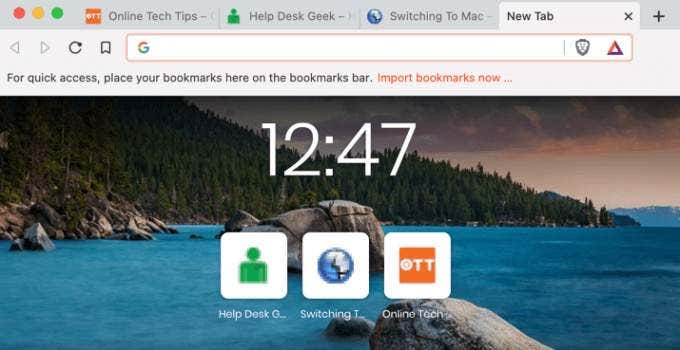
Brave'de Belirli Bir Sekmeye Geçin(Switch to a Specific Tab on Brave)
Control + 1'den (1)Control + 8'e(8) (Windows/Linux'ta) veya Command + 1'den (1)Command + 8'e(8) (macOS'ta) kullanarak 1. ve 8. sekmeler arasında geçiş yapabilirsiniz .
Command + 9 , sizi Mac'teki(Mac) son sekmeye götürürken Control + 9 , Windows/Linux'ta aynı şeyi yapar.
Hedef(Destination Tab) Sekmenize Anında(No Time) Ulaşın
Klavyenizi kullanarak sekmeler arasında geçiş yapmak için bu kısayollarda ustalaşmak ilk başta zor olabilir, ancak sık kullandığınızda kesinlikle bunlara alışacaksınız. Bu kısayolları günlük internette gezinme rutininize(Incorporate) dahil edin ve kısa sürede bir kısayol ninjası olacaksınız.
Related posts
Tons zamanında sizi kurtarmak için en iyi 30 Gmail Keyboard Shortcuts
Web Tarayıcınız için Özel Tarama Modu Kısayolları Oluşturun
Tüm Yakınlaştırma Klavye Kısayolları ve Bunların Nasıl Kullanılacağı
En İyi 20 Chromebook Klavye Kısayolu
Ne Your Keyboard üzerine Fn Key mı ve ne işe yarar?
Chrome, Safari, Edge and Firefox'de kapalı bir Browser Tab'ü yeniden açma
Web Tarayıcınızda Birden Çok Ana Sayfa Nasıl Kurulur
Web Tarayıcınızda Web Sayfalarını Otomatik Olarak Yenileyin
Daha İyi Gizlilik İçin Tarayıcı Çerezleri Nasıl Yönetilir
Nasıl Temporarily Enable Pop-ups olarak Your Web Browser
Windows 11/10'da Varsayılan Web Tarayıcı Nasıl Değiştirilir
Herhangi Bir Web Tarayıcısında Varsayılan İndirme Klasörü Konumu Nasıl Değiştirilir
VLC Player Kullanarak YouTube Videolarını Kopyalama
Yeni Bir Tarayıcı Profili Nasıl Oluşturulur ve Neden Birden Fazla Profiliniz Olmalıdır?
Caps Lock'u Chromebook'de nasıl açılır veya kapatılır
Photoshop Kullanarak Bir Görüntüde Arka Plan Nasıl Değiştirilir
Any Web Browser's History nasıl temizlenir
Between Browser Tabs Using Shortcut Key Nasıl Anahtar Yapılır
Bir Tarayıcı Kullanıcı-Aracı Değiştirici Ne Yapar ve Avantajları Nelerdir?
Windows, Mac, iPhone ve Android'de Varsayılan Tarayıcı Nasıl Değiştirilir
